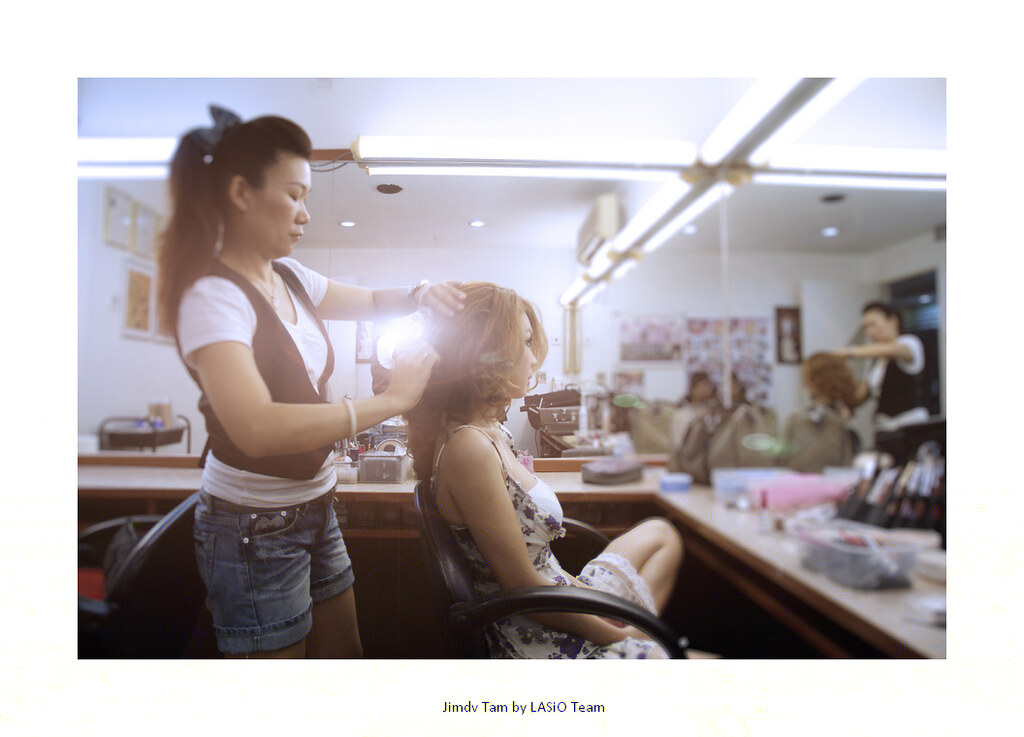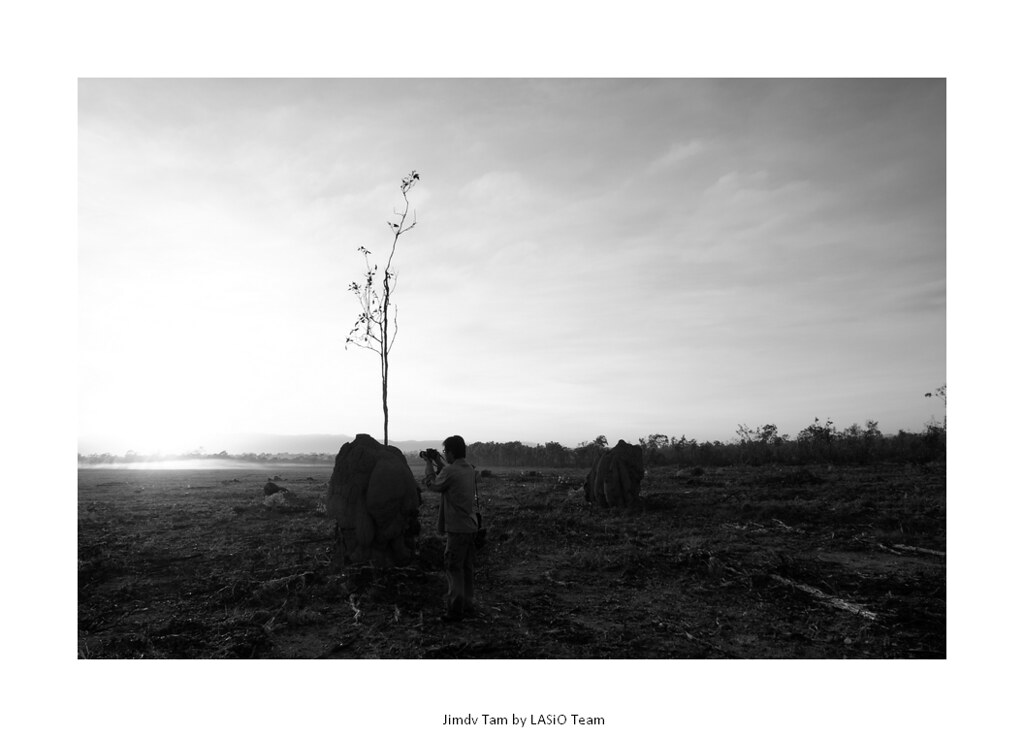Photoshop CS3
1. go "Image" -> "Mode" -> "CMYK Color" (给RGB,如果是CMYK的就不需要)
2. Layer/Channel/Paths ; 选 Channel,你会看到 CMYK/C/M/Y/K , 5个图。
3. 打开 Layer/Channel/Paths 后面,有一个3条线的 Icon,你们你会看到 Split Channels, 按它。
4. 原图会消失,会出现新的4个Plate ; CMYK (Grey Mode).
5. 在每一个图做同样的动作, go "Image" -> "Mode" -> "Bitmap"
6. 然后会出现小格子,Bitmap ; output 放 300 DPI / Method 放 halftone Screen。
7. 然后会出现小格子,Halftone Screen; F = 63 / A = CMYK 都不一样 Angle
cyan = 75°
magenta = 15°
yellow = 105°
black = 45°
8. Shape 选 Round 或 Ellipse 都可以,看个人需求。
9。save file 要注意,进入 File -> Automate -> PDF ; 进入后,你会看到一个格。
10. Source File; 打勾“Add Open File” , 你会看见4个之前的 CMYK 文件, 然后 Save, 你会通过3 个step。
11。在第3个Step要注意,要看你的PDF version多少,Save太新的version等下你不能开。
一些制作过程的短片。
深色衣服用黑色取代白色。
很辛苦的制作,请勿随意转载,请著名作者,谢谢!